不知小伙伴们在使用Revit的过程中有没有遇到图元不显示的情况?关于Revit图元不显示的原因不外乎以下8点:
1.规程
在创建Revit图元之前,需要先确定图元的规程(建筑、结构、机械、电气、卫浴、协调),某些图元会在不同的规程下显示或隐藏。
如:在规程设为“结构”情况下,设为“建筑”规程的图元则无法显示。
如图 :
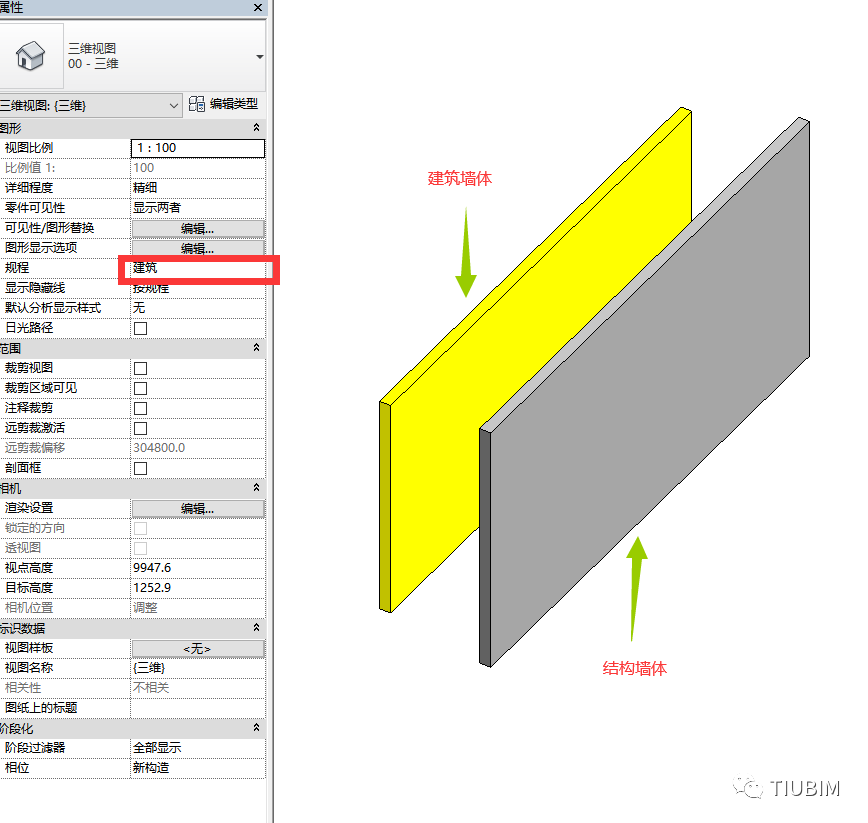
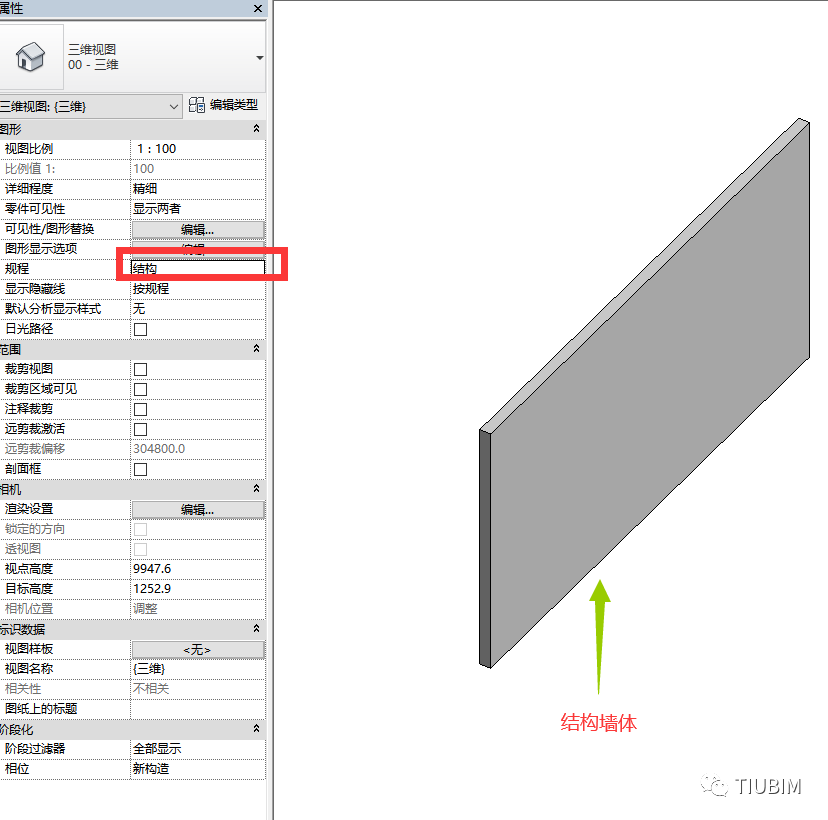
2.裁剪视图
在属性栏中勾选“裁剪视图”后,裁剪范围框以外的图元不可见,只能看到框内的图元。
当不勾选“裁剪区域可见”时,裁剪视图框也不可见,此时创建在视图裁剪框以外的图元均不可见。
如图 :
3.视图样板
使用“视图样板”可提前设定视图中不同图元的可见性。
如:在设定的“GLS-土建-建模视图”样板中视图属性的包含栏处于未勾选状态。在创建新图元的过程中,如图元属性与视图样板不匹配,则会出现创建的图元不可见的情况。
如图 :
4.视图范围
因视图范围设置不恰当,导致构件已经绘制却无法找到,甚至有时会出现找到却选不中的情况,正确的理解视图范围框的定义有助于我们解决这一问题。
如图:
5.模型类别
在“可见性/图形”中,通过控制“模型类别”来控制视图中图元的显隐是最常用的方式。“模型类别”类似于CAD中的“图层”功能,当不勾选某一模型类别时,则该图元在视图中不可见,如不勾选“墙”模型类别,视图中创建的墙体不可见。
如图:
6.过滤器
“可见性/图形”中的“过滤器”(如图10所示)功能,是根据使用者的意愿按照某种规则创建的某类图元的集合,如不勾选过滤器中的“可见性”,则新创建的属于该过滤器的图元在视图中不可见。
如图:
7.剖面框
在“属性栏”中打开“剖面框”(如图11所示),可以将需要的图元放置在“剖面框”内以便观察,而“剖面框”以外的图元均不可见。在打开“剖面框”的情况下,如创建的图元位于“剖面框”外部,则图元无法显示。因剖面框线的存在,很容易发现此种条件下图元不可见的原因,如果在“可见性/图形”下“注释类型”中不勾选“剖面框”(如图12所示),此时剖面框不可见,图元不可见的原因较难发现。
如图:
8.永久隐藏
查看图元是否被永久隐藏。
当图元被“临时隐藏”、时,会有“临时隐藏/隔离”提示,而图元被永久隐藏时,绘图区无明显提示。
临时隐藏/隔离如下图:
永久隐藏如下图:
取消永久隐藏(1)如下图:
取消永久隐藏(2)如下图:

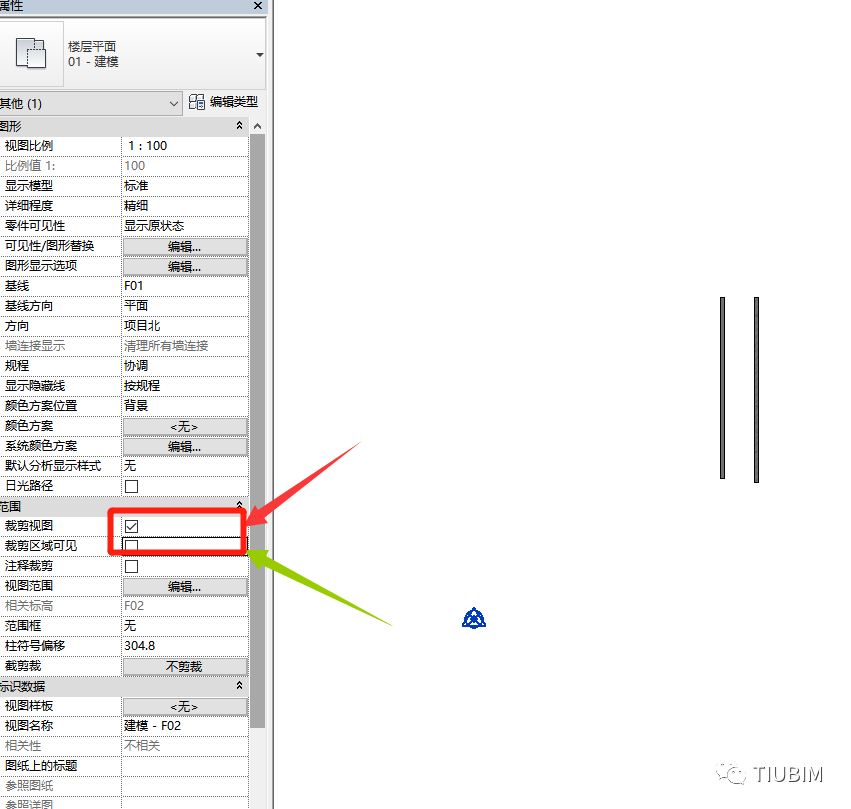
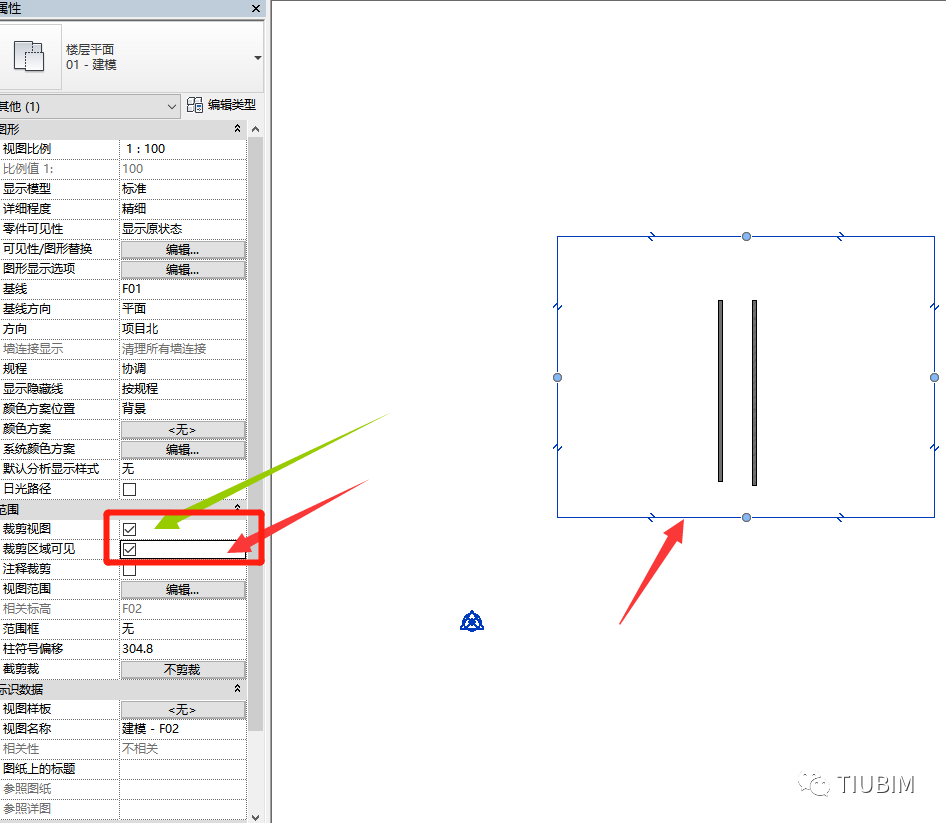
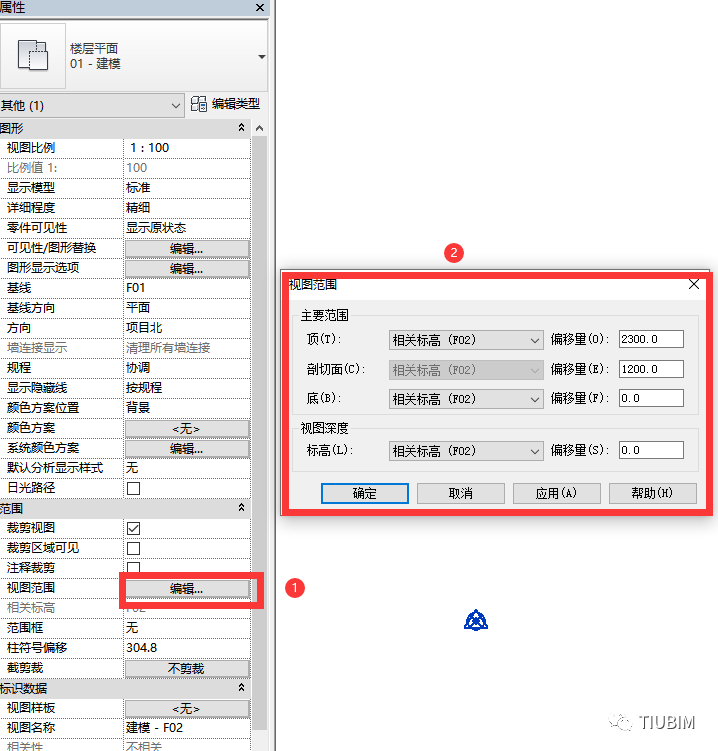
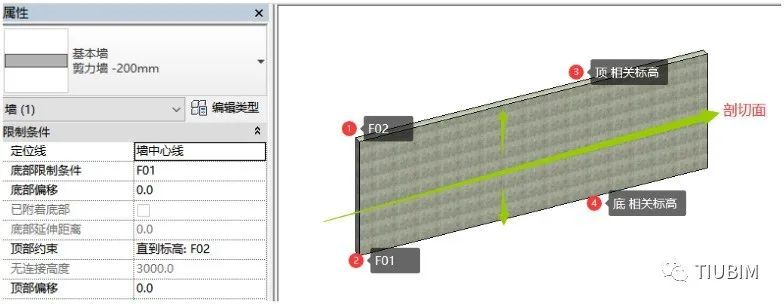

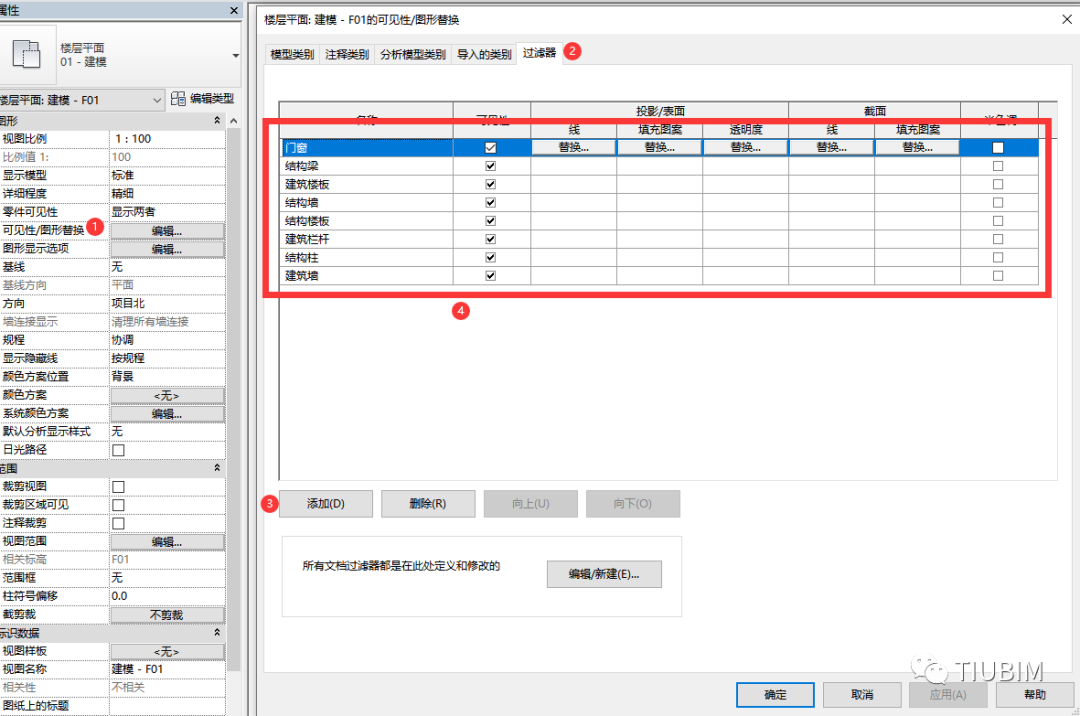
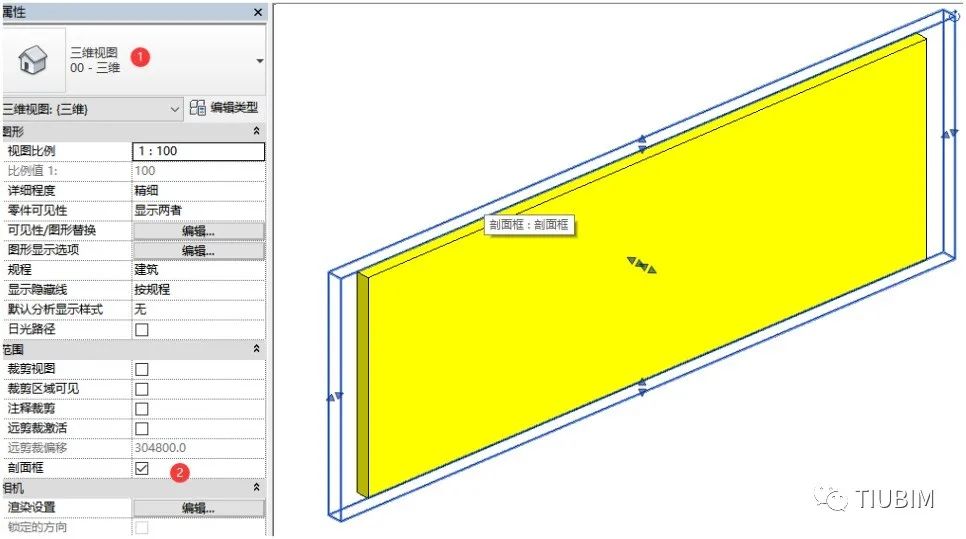
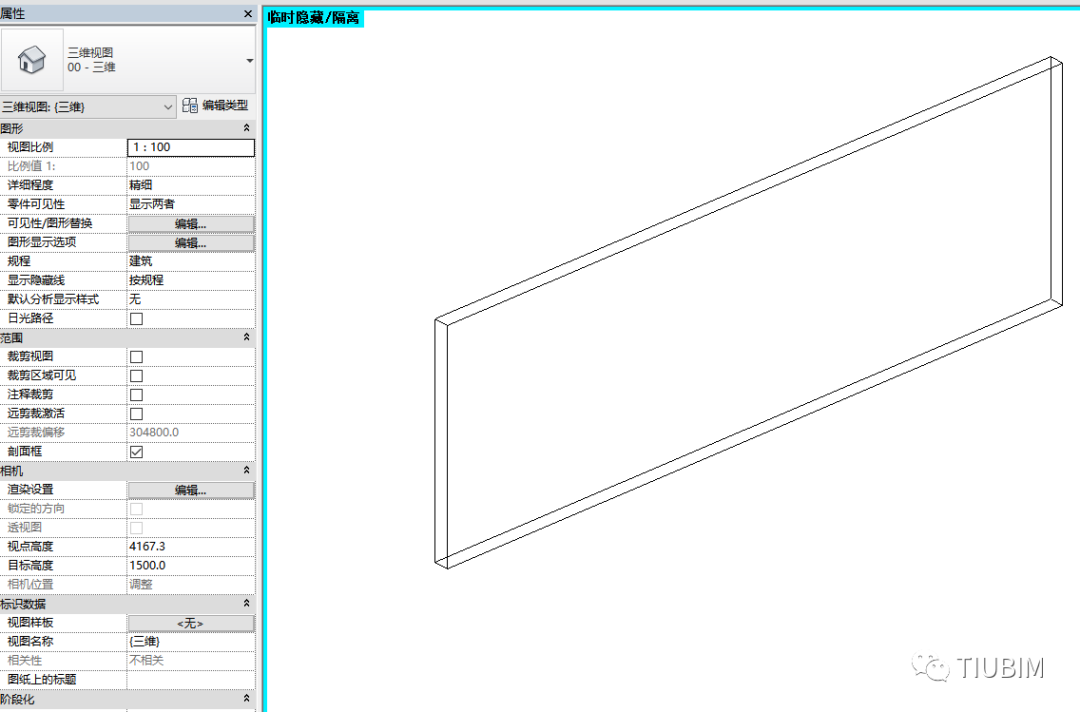
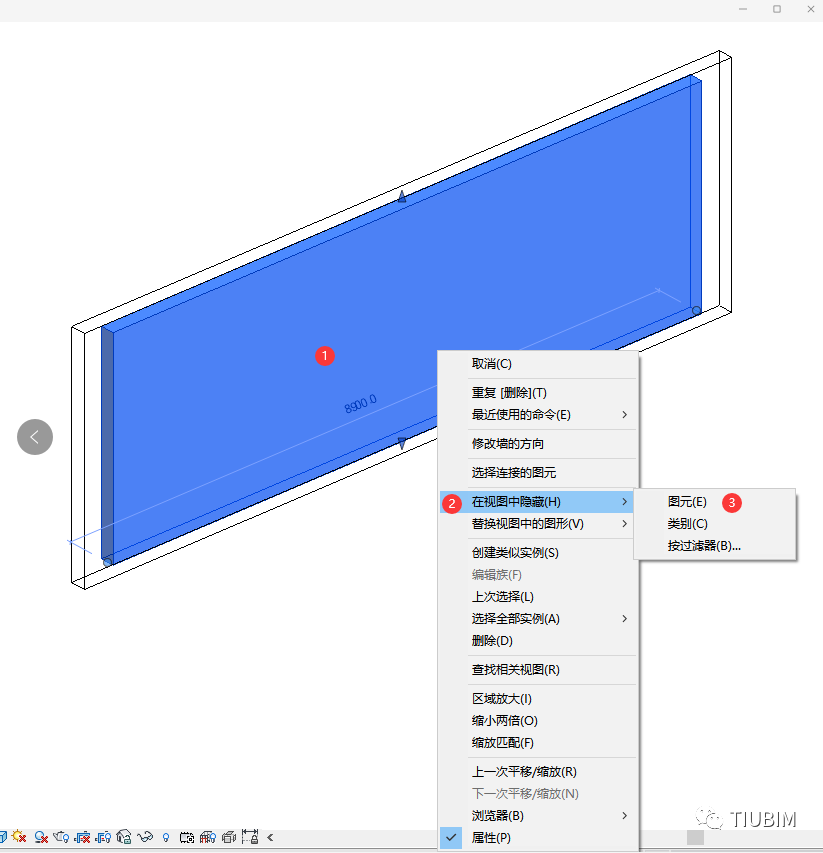
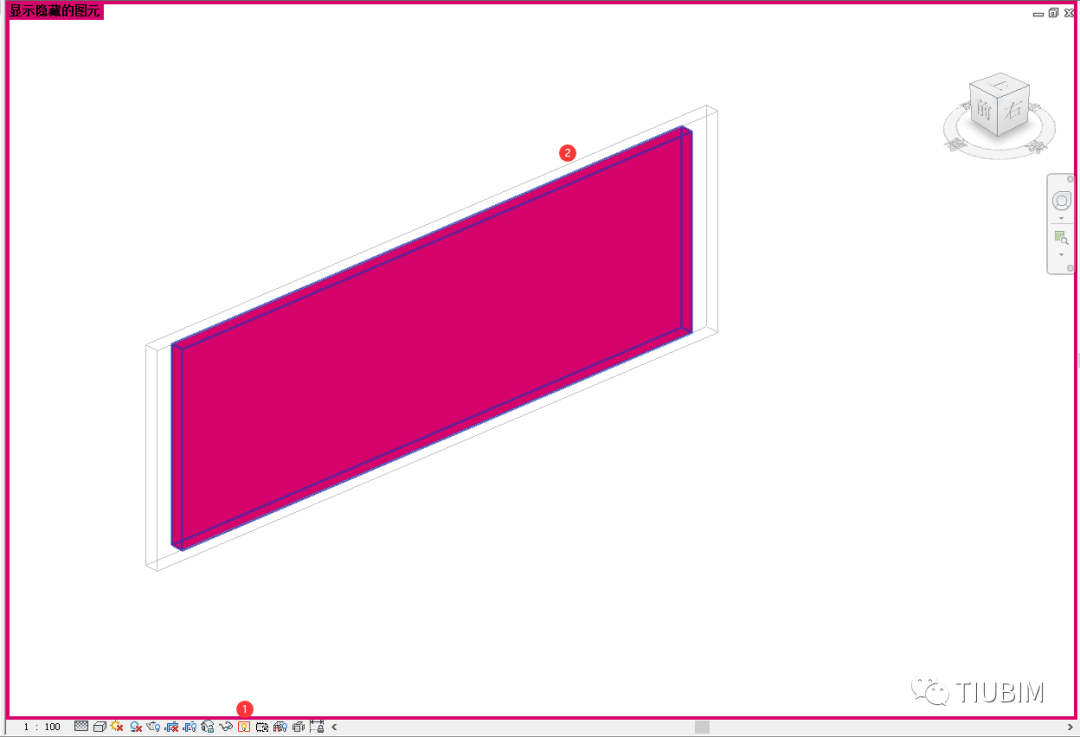
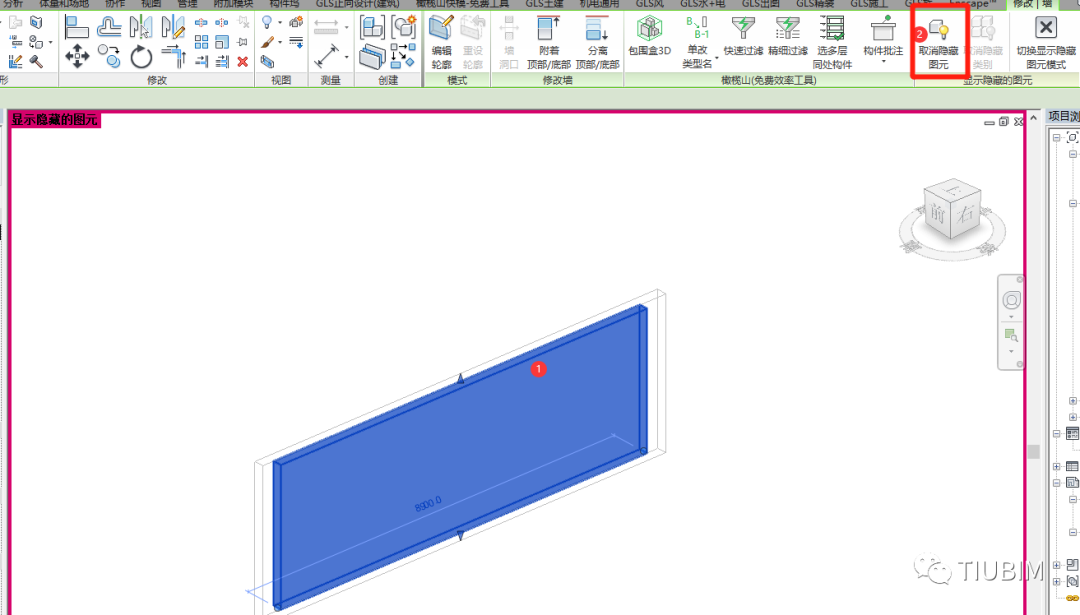





评论0